客服热线
186-8811-5347、186-7086-0265
官方邮箱
contactus@mingting.cn
添加微信
立即线上沟通

客服微信
详情请咨询客服
客服热线
186-8811-5347、186-7086-0265
官方邮箱
contactus@mingting.cn
2022-05-02 来源:金山毒霸电脑优化作者:电脑技巧&问题
压缩文件在我们日常的电脑使用过程当中,也是经常会使用到的一种格式的文件,因为有的时候我们可能会因为文件太大,传输的时候时间过长,就会将文件进行压缩,这样分享传输起来就更加的方便。
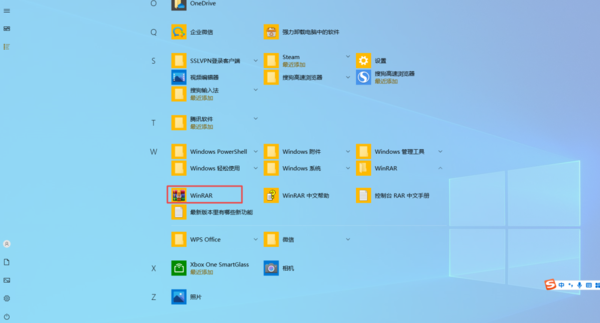
而有的小伙伴在接收了一些必要的压缩文件或者是自己之前压缩的文件时,想要对压缩文件进行解压缩的时候,却遇到了压缩文件损坏的问题,那么如果此时的压缩文件很重要的话,我们一定会非常的着急。别怕,我们可以通过修复的方法,来修复已损坏的压缩文件。今天小编就来为大家介绍一下压缩文件损坏的修复丰富,希望能够对大家有所帮助。
第一步,在电脑上打开
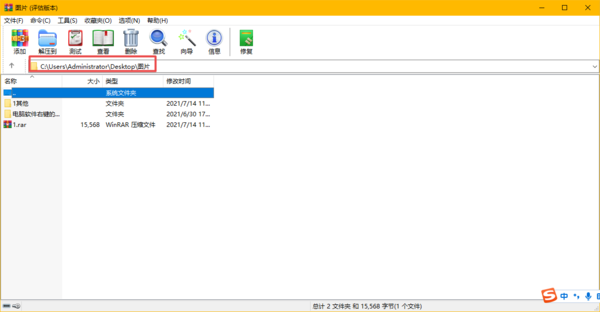
第二步,接着选中这个已经受损的压缩文件,然后点击软件界面顶部的【修复】功能。
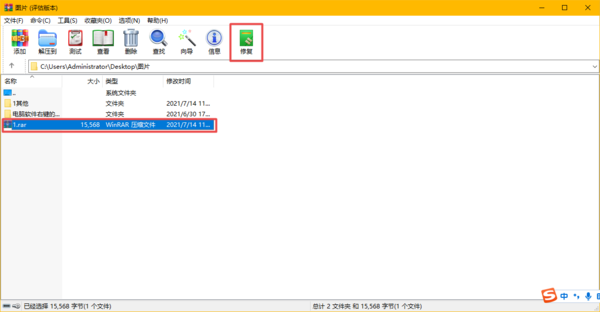
第三步,然后软件会弹出修复的窗口,我们可以根据自己的需要,来选择【压缩文件类型】以及【被修复的压缩文件保存的文件夹】,都设置好以后,然后点击【确定】按钮,然后软件就开始对已经损坏的压缩文件进行修复了。
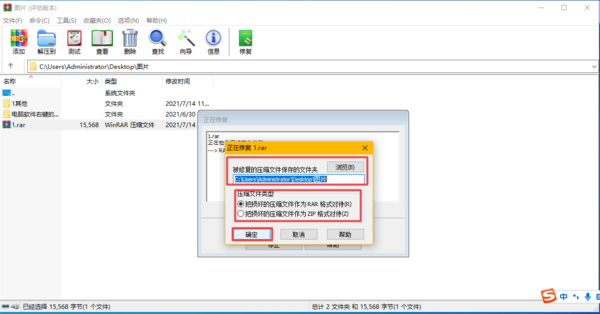
第四步,已损坏的压缩文件修复完成后,我们就可以在被修复的压缩文件保存的文件夹中,看到一个新增的名为【rebuilt.1.rar】或【rebuilt.1.zip】的压缩文件了,它就是WinRAR为你修复好的压缩文件了。
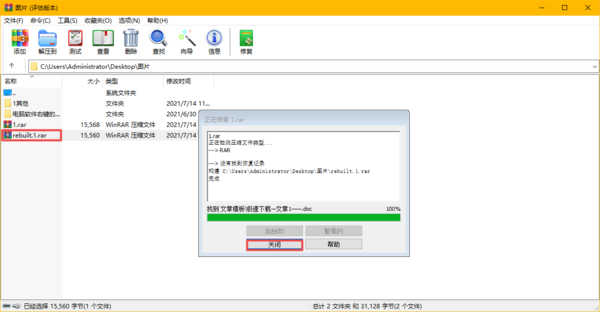
第五步,最后对这个修复的压缩文件进行解压,如果可以正常解压的话,那就说明已损坏的压缩文件被修复成功了。
以上,就是小编为大家总结的关于win10电脑中压缩文件显示损坏的修复方法了,如果你平时也有遇到过这样的使用问题,但是自己一直都不知道怎么去解决它的话,那么不妨赶快试试小编在本文中为大家介绍的这个方法吧,希望能够对你的日常工作方面带来一丝丝的帮助。
最后,小编给您推荐,金山毒霸“文档修复大师”,支持.doc/.ppt/.xls等格式的文档的修复,修复后再也不用为文档的数据丢失而烦恼。
上一篇:怎么查电脑电池损耗